Modifier les réglages généraux à partir du centre de contrôle sur l’Apple TV
Dans l’onglet des réglages généraux ![]() du centre de contrôle sur l’Apple TV, vous pouvez rapidement modifier les réglages de l’alimentation, de l’audio, du Wi‑Fi et des manettes de jeu. Vous pouvez aussi activer Ne pas déranger, régler une minuterie de veille et accéder aux réglages d’accessibilité, à ceux du contrôle parental et à Rechercher.
du centre de contrôle sur l’Apple TV, vous pouvez rapidement modifier les réglages de l’alimentation, de l’audio, du Wi‑Fi et des manettes de jeu. Vous pouvez aussi activer Ne pas déranger, régler une minuterie de veille et accéder aux réglages d’accessibilité, à ceux du contrôle parental et à Rechercher.
Éteindre l’Apple TV
Appuyez de façon prolongée sur
 de la télécommande pour ouvrir le centre de contrôle.
de la télécommande pour ouvrir le centre de contrôle.Sélectionnez Éteindre
 .
.
Pour connaître d’autres façons d’éteindre l’Apple TV, consultez la rubrique Allumer ou éteindre l’Apple TV.
Modification des réglages réseau
Vous pouvez rapidement modifier vos réglages Wi-Fi ou Ethernet.
Appuyez de façon prolongée sur
 de la télécommande pour ouvrir le centre de contrôle.
de la télécommande pour ouvrir le centre de contrôle.Sélectionnez Wi-Fi
 (ou Ethernet si vous utilisez un réseau câblé).
(ou Ethernet si vous utilisez un réseau câblé).
Consultez la rubrique Modifier les réglages réseau de l’Apple TV.
Activer ou désactiver Ne pas déranger
Vous pouvez activer Ne pas déranger pour désactiver toutes les notifications pendant que vous regardez l’Apple TV.
Appuyez de façon prolongée sur
 de la télécommande pour ouvrir le centre de contrôle.
de la télécommande pour ouvrir le centre de contrôle.Sélectionnez Ne pas déranger
 .
.
Consultez la rubrique Configurer les préférences de notifications de l’Apple TV.
Ouvrir les commandes audio
Vous pouvez choisir les haut-parleurs ou les écouteurs à utiliser avec l’Apple TV.
Appuyez de façon prolongée sur
 de la télécommande pour ouvrir le centre de contrôle.
de la télécommande pour ouvrir le centre de contrôle.Sélectionnez Audio
 .
.Choisissez les hauts-parleurs ou les écouteurs que vous voulez utiliser.
Remarque : Si des écouteurs sont connectés à l’Apple TV, vous verrez une icône d’écouteurs plutôt que
 .
.
Consultez Utiliser des haut-parleurs compatibles avec AirPlay avec l’Apple TV et Utiliser l’Apple TV pour diffuser le son dans toute la maison et Utiliser des AirPods ou des écouteurs Beats avec l’Apple TV.
Régler une minuterie de veille
Vous pouvez régler une minuterie pour que l’Apple TV s’éteigne après le délai indiqué.
Appuyez de façon prolongée sur
 de la télécommande pour ouvrir le centre de contrôle.
de la télécommande pour ouvrir le centre de contrôle.Sélectionnez Minuterie de veille
 .
.Sélectionnez un intervalle de temps.
La minuterie commence son compte à rebours. Pour annuler la minuterie, sélectionnez de nouveau le bouton Minuterie de veille, puis sélectionnez Annuler la minuterie.
Ouvrir les réglages de la manette de jeu
Vous pouvez connecter rapidement une manette de jeu à l’Apple TV et accéder à des réglages supplémentaires.
Remarque : Si vous n’avez pas encore jumeler de manette de jeu à l’Apple TV, consultez Connecter des appareils Bluetooth à l’Apple TV.
Appuyez de façon prolongée sur
 de la télécommande pour ouvrir le centre de contrôle.
de la télécommande pour ouvrir le centre de contrôle.Sélectionnez
 , puis effectuez l’une des opérations suivantes :
, puis effectuez l’une des opérations suivantes :Connecter une manette de jeu ou changer de manette : Sélectionnez une manette de jeu dans la liste.
Modifier les réglages de la manette de jeu : Sélectionnez Réglages de la manette, puis ajustez les réglages à l’écran selon vos préférences.
Lorsque vous avez terminé, appuyez sur
 ou
ou 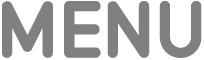 de votre télécommande.
de votre télécommande.
Consultez la rubrique Utiliser une manette de jeu avec l’Apple TV.
Ouvrir les raccourcis et les réglages d’accessibilité
Les raccourcis d’accessibilité vous permettent d’activer rapidement les fonctionnalités d’accessibilité sans ouvrir l’app Réglages. Après avoir ajouté un raccourci d’accessibilité, vous pouvez l’activer dans le centre de contrôle.
Appuyez de façon prolongée sur
 de la télécommande pour ouvrir le centre de contrôle.
de la télécommande pour ouvrir le centre de contrôle.Sélectionnez
 , puis effectuez l’une des opérations suivantes :
, puis effectuez l’une des opérations suivantes :Si vous avez activé au moins un raccourci d’accessibilité : Sélectionnez-le pour l’activer ou le désactiver.
Si vous voulez accéder aux réglages ou ajouter un raccourci d’accessibilité : Sélectionnez Accéder à Réglages, puis sélectionnez une fonction d’accessibilité dans la liste pour l’ajouter comme raccourci. Consultez la rubrique Ajouter un raccourci d’accessibilité sur l’Apple TV.
Pour plus d’informations, consultez la rubrique Fonctions d’accessibilité sur l’Apple TV.
Ouvrir le contrôle parental
Appuyez de façon prolongée sur
 de la télécommande pour ouvrir le centre de contrôle.
de la télécommande pour ouvrir le centre de contrôle.Sélectionnez
 , puis effectuez l’une des opérations suivantes :
, puis effectuez l’une des opérations suivantes :Désactiver les restrictions : Sélectionnez Désactiver, puis entrez votre code.
Ajouter ou modifier les restrictions : Sélectionnez Réglages, puis sélectionnez Restrictions et modifier les réglages.
Consultez la rubrique Configurer le Contrôle parental sur l’Apple TV.
Ouvrir l’app Rechercher
Appuyez de façon prolongée sur
 de la télécommande pour ouvrir le centre de contrôle.
de la télécommande pour ouvrir le centre de contrôle.
